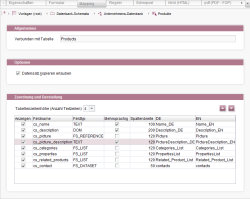Startseite / Vorlagen (Grundlagen) / Aufbau von Vorlagen / Datenbank-Schemata / Tabellenvorlagen / Register Mapping
Register Mapping
Zuordnung zwischen Tabellenspalten und Eingabekomponenten
Über das Mapping wird festgelegt, über welche Eingabekomponenten die Datensätze in die Datenbanktabellen eingefügt werden. Jeder (auf dem Register Formular) definierten Eingabekomponente wird dabei eine Tabellenspalte zugeordnet.
Ein Beispiel für die Zuordnung zwischen Tabellenspalten und Eingabekomponenten befindet sich in den Tutorials unter Mapping festlegen.
In der kompakten Darstellung (Menü „Ansicht / Kompakte Darstellung von Registern“) wird dieses Register durch das Icon ![]() dargestellt.
dargestellt.
Allgemeines
Verbunden mit Tabelle
In diesem Feld wird die Tabelle angezeigt, für die die Mapping-Einstellungen gelten.
Optionen
Datensatz kopieren erlauben:
Ist diese Checkbox aktiviert (Standardeinstellung), können von bestehenden Datensätzen Kopien erzeugt werden. Bei deaktivierter Checkbox können nur „leere“ neue Datensätze angelegt werden.
Zuordnung und Darstellung
Tabellenzellenhöhe (Anzahl Textzeilen):
Datensätze können später in der Datenquelle mehrzeilig dargestellt werden. Über diese Combobox kann eingestellt werden, wie viele Zeilen eine Zelle bzw. ein Datensatz in der Datenübersicht haben soll (maximal 10). Auf diese Weise können beispielsweise auch Thumbnails von Bildern in der Übersicht angezeigt werden
![]() Jede Zeile der Liste entspricht einer Spalte in der Datenübersicht der zugehörigen Datenquelle. Mit einem Klick auf die Icons wird eine markierte Zeile um eine Position nach oben bzw. unten verschoben, die zugehörige Spalte in der Datenübersicht nach links bzw. rechts. Auf diese Weise können wichtigere Spalten weiter nach links verschoben werden. Die Reihenfolge kann durch den Redakteur manuell verändert werden, bei einer Aktualisierung der Ansicht wird die Reihenfolge jedoch wieder auf die auf diesem Register vorgenommene Einstellung zurückgesetzt. In der Datenerfassung wirkt sich die hier gewählte Reihenfolge dagegen nicht aus.
Jede Zeile der Liste entspricht einer Spalte in der Datenübersicht der zugehörigen Datenquelle. Mit einem Klick auf die Icons wird eine markierte Zeile um eine Position nach oben bzw. unten verschoben, die zugehörige Spalte in der Datenübersicht nach links bzw. rechts. Auf diese Weise können wichtigere Spalten weiter nach links verschoben werden. Die Reihenfolge kann durch den Redakteur manuell verändert werden, bei einer Aktualisierung der Ansicht wird die Reihenfolge jedoch wieder auf die auf diesem Register vorgenommene Einstellung zurückgesetzt. In der Datenerfassung wirkt sich die hier gewählte Reihenfolge dagegen nicht aus.
Es folgt eine tabellarische Übersicht über die Zuordnung der definierten Eingabekomponenten zu den einzelnen Tabellenspalten.
- Anzeigen: Über diese Spalte können durch Deaktivieren der Checkboxen Tabellenspalten aus der Datenübersicht in der jeweiligen Datenquelle ausgeblendet werden, um z. B. bei vielen Spalten die Übersicht zu verbessern. In der Datenerfassung wirkt sich das Ausblenden dagegen nicht aus.
- Feldname: In dieser Spalte steht der Name der Variablen, wie er im Formular der Tabellenvorlage definiert wurde.
- Feldtyp: In dieser Spalte ist der Typ der Eingabekomponente für die jeweilige Variable angegeben.
- Mehrsprachig: Ist die Eingabekomponente auf dem Register Formular mehrsprachig (siehe dazu Attribut useLanguages, beispielsweise zur Eingabekomponente CMS_INPUT_TEXT) definiert, dann wird dies durch ein Häkchen in dieser Spalte angezeigt.
- Spaltenbreite: In diesem Feld wird die Breite der Spalte in Pixeln angegeben, wie sie später in der Datenquellen-Verwaltung dargestellt wird.
- Sprache (DE/EN): In diesem Feld wird die Tabellenspalte ausgewählt, an die der Inhalt der Eingabekomponente übergeben werden soll. Für jede Projektsprache gibt es eine eigene Spalte. Handelt es sich um eine sprachunabhängige Eingabekomponente, dann ist hier für jede Sprache dieselbe Tabellenspalte auszuwählen. Bei sprachabhängigen Eingabekomponenten muss für jede Sprache eine eigene Tabellenspalte existieren, in welche der Wert übernommen wird.
 |
Ist die Zuordnung der Eingabekomponenten zu den Tabellenspalten noch nicht erfolgt oder liegt eine ungültige Eingabe vor, dann sind sowohl das Register „Mapping“ als auch das betreffende Feld farbig markiert. |
Darstellung im ContentCreator
Im ContentCreator werden nicht alle der hier aufgelisteten Einstellungen ausgewertet: So wird in der Datenquellen-Ansicht speziell die Option „Datensatz kopieren erlauben“ nicht berücksichtigt (Datensätze können unabhängig von der Einstellung dieser Option kopiert werden).
Über die Option „Anzeigen“ können hingegen in der Tabellenansicht Spalten ausgeblendet werden. Dadurch kann gerade bei großen Datenmengen die Performance verbessert werden.